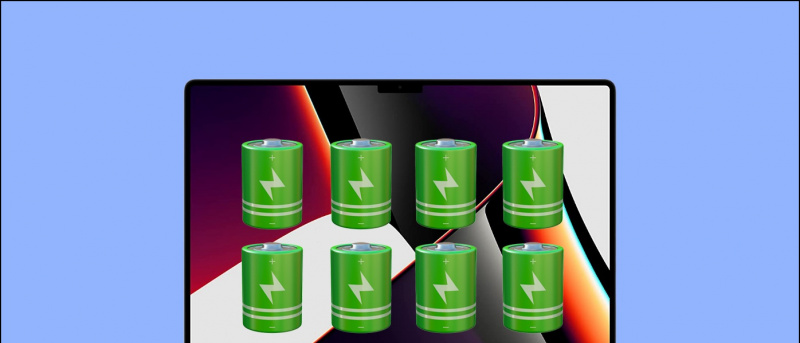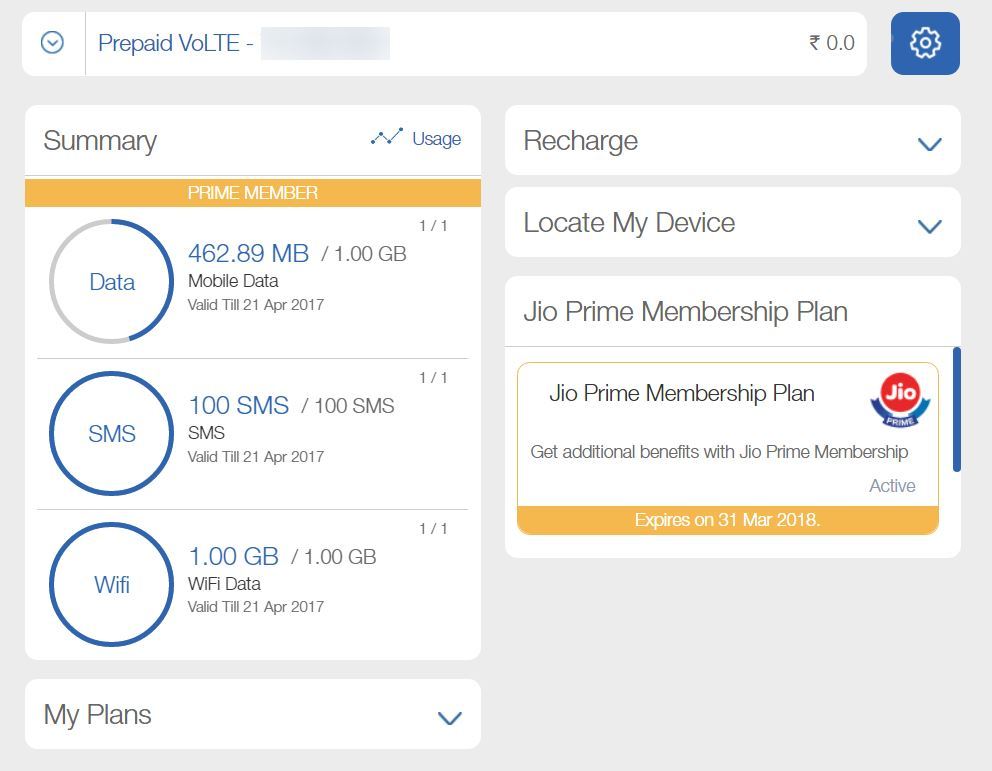Discord je aplikacija za druženje i druženje igrati igrice s prijateljima putem glasovnog chata i ako mikrofon prestane raditi, poništava svrhu. Mikrofon je drugi uređaj nakon toga pisač prestaje raditi naglo bez poruke o pogrešci. Ovaj neugodni problem vrlo je čest na Windowsima i Androidu. Evo opsežnog vodiča koji će vam pomoći da popravite mikrofon na Discordu za Windows i na telefonu.

Sadržaj
U nastavku smo spomenuli devet jednostavnih načina koje možete koristiti za popravak mikrofona na vašoj Discord aplikaciji za računalo ili mobitel.
Ponovno pokrenite aplikaciju Discord
Bilo da koristite računalo ili mobitel, pokušajte ponovno pokrenuti aplikaciju da vidite radi li. Na računalu trebate zatvoriti aplikaciju Discord jednostavnim pritiskom na x ikona na naslovnoj traci. Zatim ponovno otvorite aplikaciju iz izbornika Start.
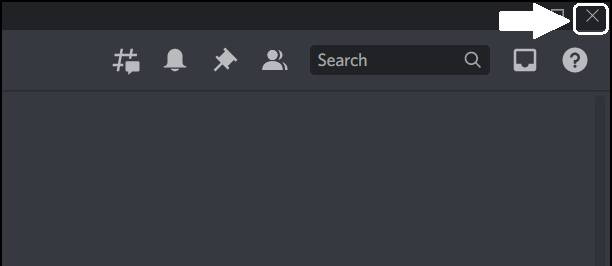
Ako koristite discord mobilnu aplikaciju na svom telefonu, samo otvorite izmjenjivač aplikacija na svom telefonu i prijeđite prstom da zatvorite aplikaciju. Postupak zatvaranja aplikacije isti je za Android i iPhone. Nakon što se zatvori, ponovo otvorite aplikaciju iz ladice za aplikacije.
amazon prime besplatno probno razdoblje bez kreditne kartice
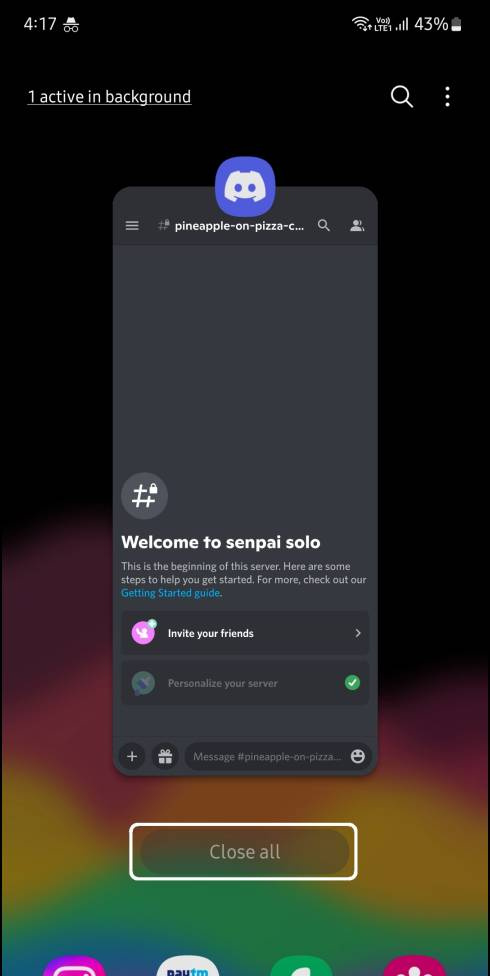
Da biste provjerili mikrofon svog pametnog telefona, samo upotrijebite zadanu aplikaciju za snimanje na telefonu i pokušajte nešto snimiti. Ako tada ne slušate ništa na snimci, postoji mogućnost da vam je mikrofon u kvaru. Ali ako možete jasno slušati snimljeni glas, tada je mikrofon vašeg uređaja dobar. U tom slučaju pogledajte sljedeće popravke.
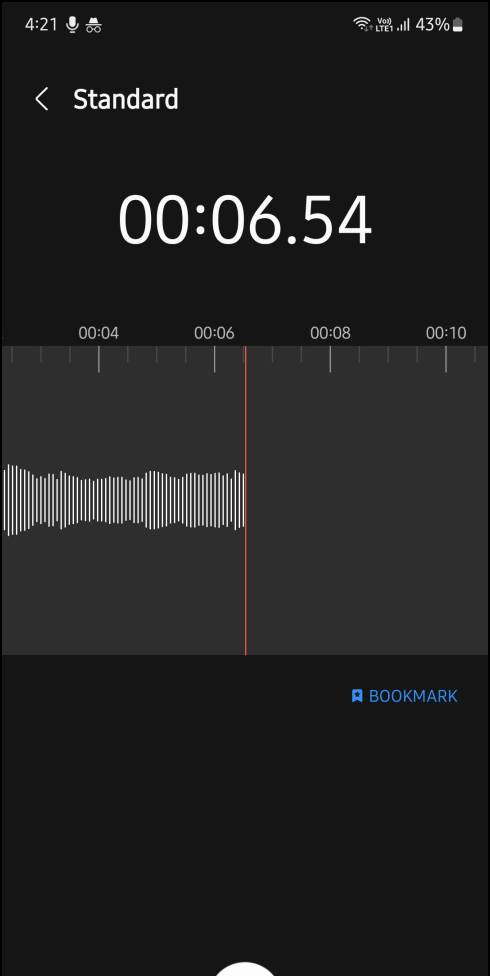
Android pametni telefoni imaju karticu dopuštenja unutar Stranica s podacima o aplikaciji a ovdje možete provjeriti ima li aplikacija Discord pristup mikrofonu ili ne. Ako ovo rješenje ne uspije, a već imate dopuštenja dana aplikaciji, pokušajte sljedeće rješenje.
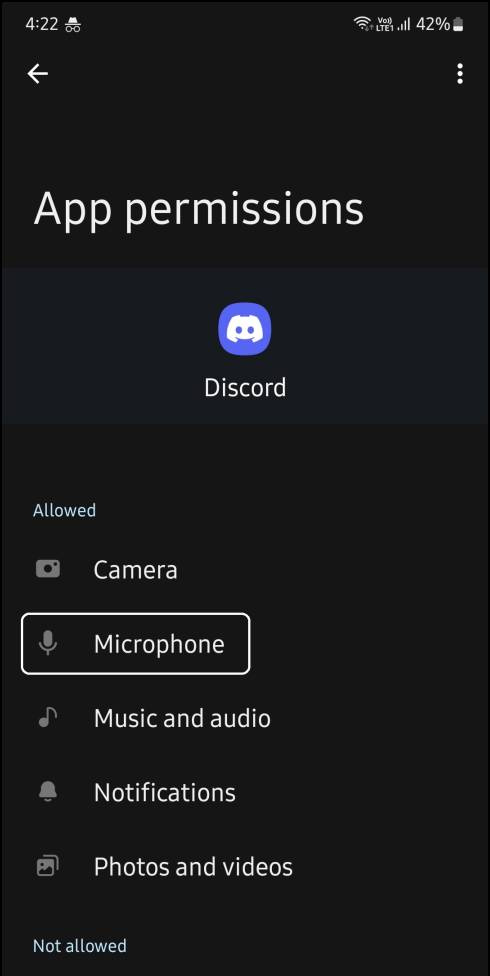
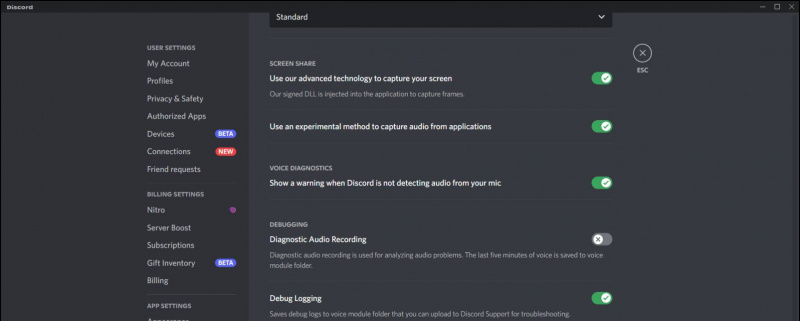
Omogućite mikrofonu pristup pregledniku u sustavu Windows
Ako koristite Discord u pregledniku i nemate instaliranu aplikaciju Discord na računalu, provjerite ima li web mjesto pristup mikrofonu. Evo kako to provjeriti:
1. Ići Postavke > Privatnost i sigurnost > Postavke web mjesta .
2. Odaberite 'Sajtovi mogu tražiti korištenje vašeg mikrofona' opcija.
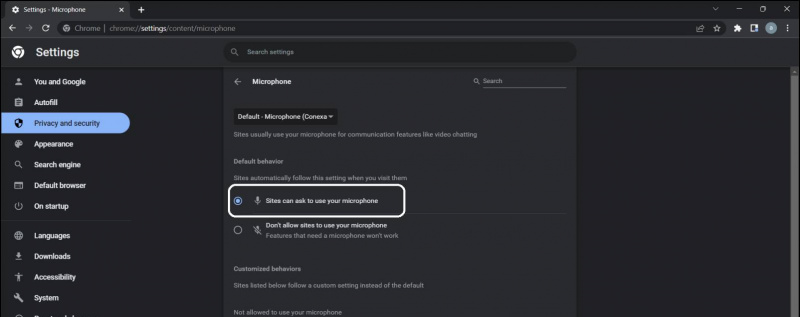
3. Sada osvježite karticu Discord i pogledajte hoćete li dobiti skočni prozor za traženje pristupa mikrofonu. Sada dopustite web stranici pristup mikrofonu i moći ćete koristiti svoj mikrofon u web aplikaciji Discord.
Onemogućite ekskluzivni način rada u sustavu Windows
Ako imate omogućen ekskluzivni način rada u postavkama mikrofona, mikrofon može koristiti isključivo navedena aplikacija. Time će Discord zadržati pristup mikrofonu i nećete ga moći koristiti u glasovnim chatovima. Slijedite korak za onemogućavanje ekskluzivnog načina rada u sustavu Windows.
android postavi zvuk obavijesti za aplikaciju
1. Idi na postavke aplikaciju i idite na Sustav zatim Zvuk .

3. Odaberite Snimanje jezičak i dvostruki klik mikrofon koji se koristi.
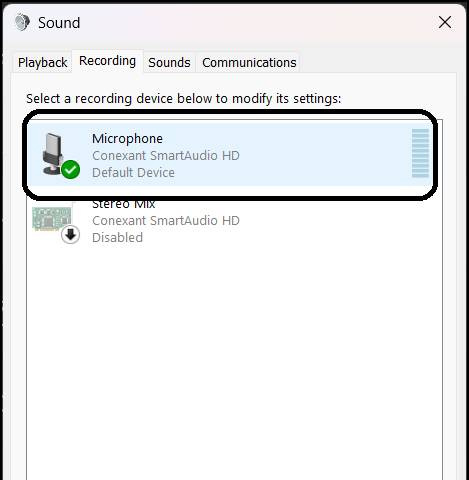
Ponovno instalirajte Microphone Divers u sustavu Windows
Ponovna instalacija upravljačkih programa rješava mnoge probleme na računalima sa sustavom Windows, ako gore navedene metode nisu radile za vas, evo kako možete ponovo instalirati upravljačke programe za mikrofon.
1. Desni klik na Gumb za pokretanje i kliknite Upravitelj uređaja .

3. Desni klik the mikrofon i kliknite Deinstaliraj uređaj . Zatim kliknite Deinstaliraj ponovno za uklanjanje uređaja.
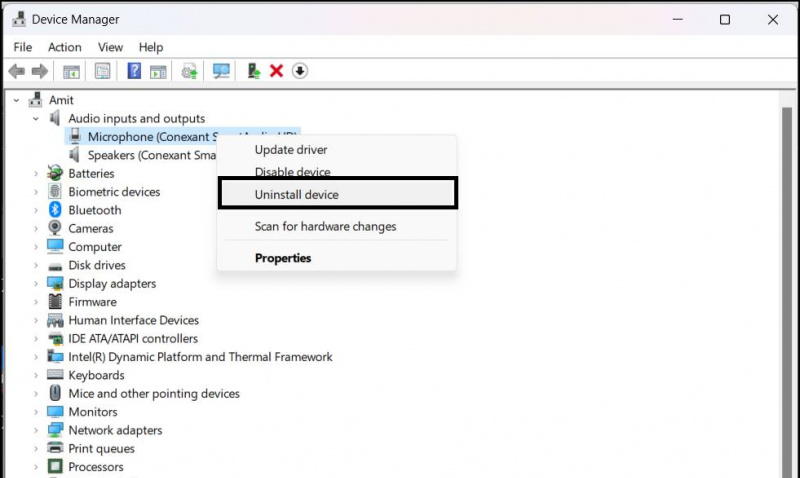 službena stranica.
službena stranica.
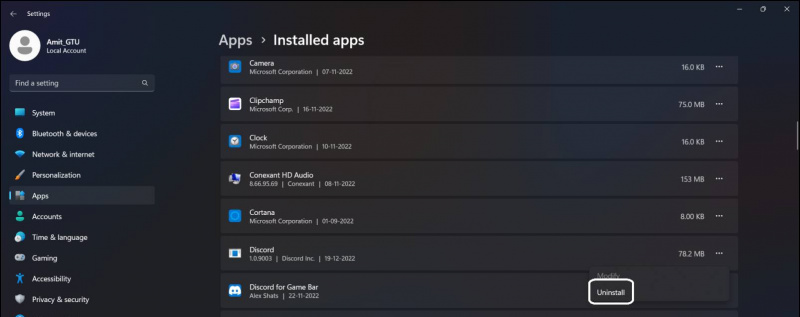

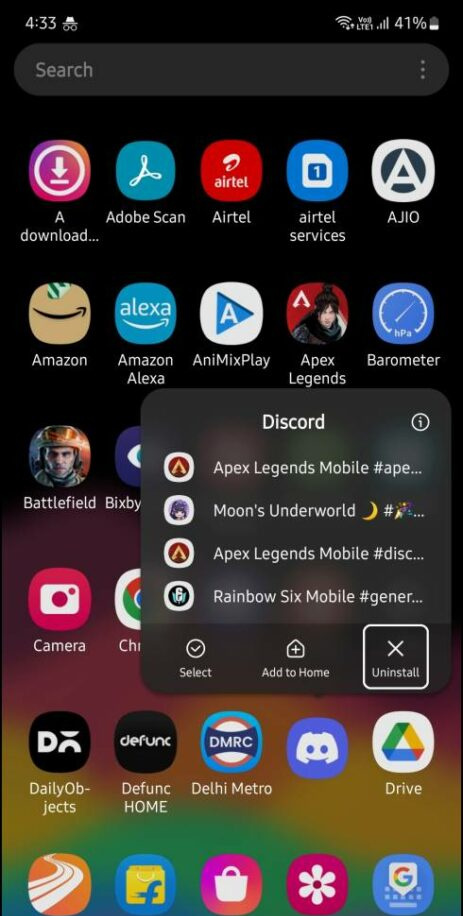
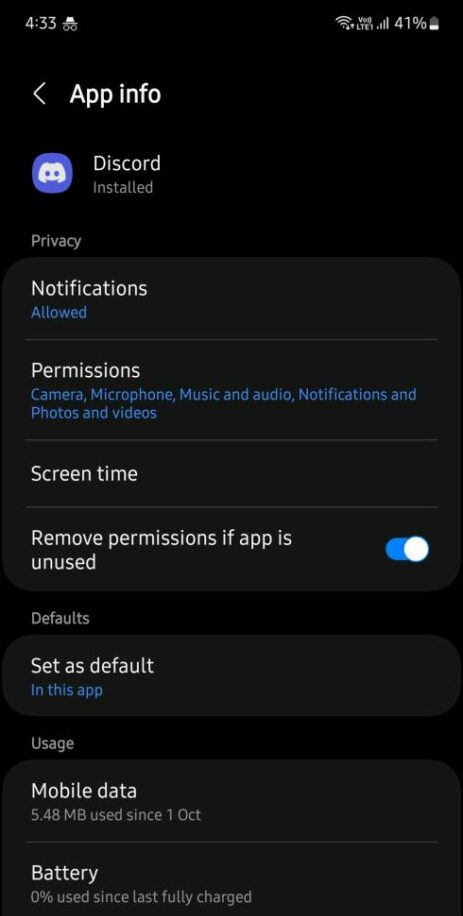

![[Trik] Upravljajte iPhoneom glasom ako zaslon osjetljiv na dodir ne radi](https://beepry.it/img/rates/18/iphone-control.jpg)